使用优盘安装Windows7系统的详细教程(简单易行的安装步骤,让您轻松配置新系统)
![]() lee007
2025-03-12 12:38
214
lee007
2025-03-12 12:38
214
在安装或重装Windows7系统时,使用优盘作为安装介质是一种方便快捷的选择。本文将详细介绍以优盘安装Windows7系统的步骤和注意事项,帮助您轻松完成系统的安装与配置。

1.准备必要的工具和材料
在开始安装Windows7系统之前,您需要准备一台运行正常的电脑、一个可用的优盘(至少容量为8GB),以及一个Windows7系统镜像文件。
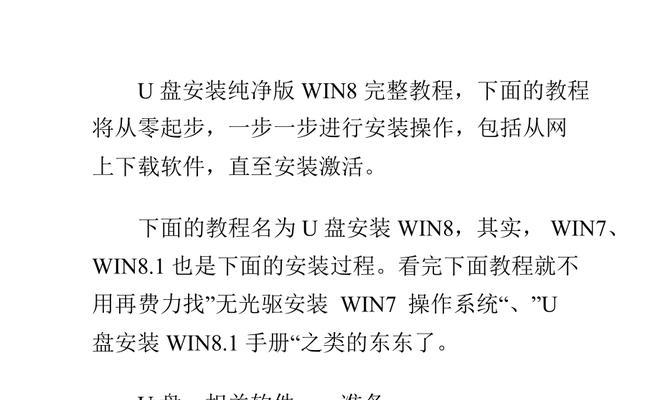
2.确保优盘已备份所有数据
在进行系统安装前,请务必备份优盘中的所有数据,因为在安装过程中,优盘上的所有数据都将被删除。
3.下载并运行Windows7USB/DVD下载工具
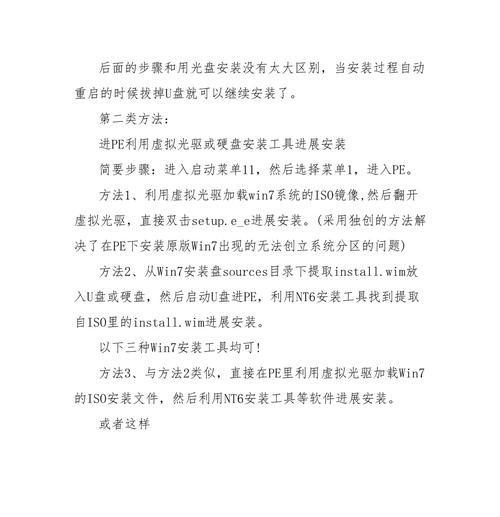
您需要下载并安装Windows7USB/DVD下载工具,该工具能够帮助您将Windows7系统镜像文件制作成可引导的优盘安装介质。
4.选择系统镜像文件和优盘
在Windows7USB/DVD下载工具中,选择要安装的Windows7系统镜像文件,然后选择您准备好的优盘作为安装介质。
5.格式化优盘并创建引导分区
在Windows7USB/DVD下载工具中,选择“USB设备”选项,并点击“开始复制”按钮,工具将自动格式化优盘并创建引导分区。
6.设置电脑启动顺序
进入电脑的BIOS设置界面,将启动顺序调整为优先从优盘启动,以便在电脑开机时能够引导至优盘进行系统安装。
7.将优盘插入电脑并重新启动
将制作好的优盘插入需要安装系统的电脑中,然后重新启动电脑。
8.进入系统安装界面
电脑重新启动后,将进入Windows7系统安装界面,按照提示选择语言、时区等相关设置,并点击“下一步”。
9.安装Windows7系统
在系统安装界面中,点击“安装”按钮开始安装Windows7系统,并按照提示完成后续的安装步骤,包括选择安装位置、输入产品密钥等。
10.等待系统安装完成
系统安装过程可能需要一段时间,请耐心等待,不要中途关闭电脑或拔出优盘。
11.设置用户名和计算机名称
在系统安装完成后,根据个人需求设置用户名和计算机名称,并输入密码(可选)。
12.完成系统配置和更新
根据个人喜好,设置系统的外观、网络连接等配置,并及时进行Windows7系统更新,以获取最新的安全补丁和功能优化。
13.安装驱动程序和常用软件
根据个人电脑硬件配置,安装相应的驱动程序,并根据需求安装常用软件,以确保电脑的正常运行和满足个人需求。
14.备份重要数据和设置
在系统安装完成后,及时备份重要的个人数据和设置,以防意外数据丢失或系统故障。
15.检查系统稳定性和功能完整性
对已安装的Windows7系统进行功能测试和稳定性检查,确保系统运行正常,并根据实际需要进行进一步的优化和调整。
通过本文所介绍的以优盘安装Windows7系统的详细教程,您可以轻松地完成系统的安装与配置。使用优盘作为安装介质,不仅方便快捷,还可以避免使用光盘安装时可能出现的读取错误。希望本文能够对您有所帮助,祝您顺利完成系统安装并享受全新的Windows7系统带来的便利与乐趣。
转载请注明来自装机之友,本文标题:《使用优盘安装Windows7系统的详细教程(简单易行的安装步骤,让您轻松配置新系统)》
标签:优盘安装
- 最近发表
-
- 雷神DinoX5散热性能评测(DinoX5的散热表现及用户评价)
- 戴尔佳人内裤的舒适与质量如何?(戴尔佳人内裤的细节设计和用户评价)
- 漫步者H180体验报告(全方位解析漫步者H180耳机的音质、舒适度与功能特点)
- 三星Note4N9100(一款功能强大、性能出色的智能手机,让你的生活更加便捷与精彩)
- 爱马仕苹果手表(体验奢华智能,掌上生活无限可能)
- 中兴天机7s照相表现出色的原因(揭秘中兴天机7s照相技术的亮点与优势)
- 以头小耳机如何提升音乐体验?(打造完美音乐私享空间)
- 融宜宝债券(以融宜宝债券怎么样?投资者必读!)
- 光阵光电(以光阵光电为主角的节能环保时代)
- 宏基微星笔记本——性能卓越,用户体验一流(领先技术打造的便携利器,带来高效办公和极致娱乐)

